- Microsoft saat ini sedang mengerjakan fitur prediksi teks untuk Outlook.com.
- Menggunakan AI, Outlook akan dapat memprediksi teks saat Anda mengetik, memungkinkan Anda menulis email lebih cepat.
- Lihat kami Pandangan halaman untuk panduan cara, perbaikan bug, dan info lain yang terkait dengan platform email.
- Kami selalu membuat Anda diperbarui dengan yang terbaru dan terbaik dari Microsoft, jadi jangan lupa untuk memeriksa kami Pusat Berita.
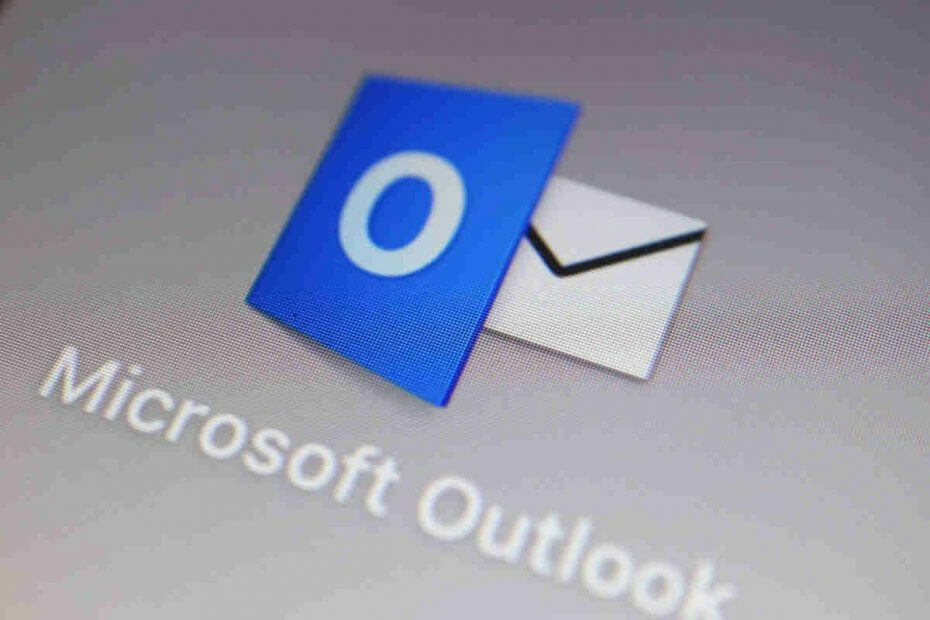
Microsoft membuat Outlook di web untuk memungkinkan pengguna Office 365 mengakses akun email mereka dari browser mereka. Sekarang sedang bekerja pada fitur prediksi teks yang memungkinkan pengguna ini untuk menulis email mereka melalui platform berbasis web lebih cepat.
Kemampuan tersebut akan hadir di Outlook di web akhir bulan ini.
Prediksi teks bertenaga AI
Microsoft berkata bahwa fitur prediksi Teks yang akan datang akan didukung oleh kecerdasan buatan. Dengan demikian, Outlook.com akan mengandalkan AI untuk memprediksi apa yang mungkin ingin diketik pengguna selanjutnya saat mereka menulis email.
Menggunakan teknologi pintar, Outlook akan memprediksi teks saat Anda mengetik. Cukup gunakan tombol Tab untuk menerima prediksi teks.
Fitur ini mirip dengan Smart Compose Gmail, yang juga memprediksi teks saat pengguna menulis email.
Jika prediksi Teks Outlook dapat menawarkan saran untuk seluruh kalimat, ini bisa sangat menghemat waktu. Pada dasarnya, ini akan menghilangkan kebutuhan untuk menulis ulang pernyataan atau frasa reguler tertentu.
Cara menggunakan prediksi teks
Setelah prediksi teks ditayangkan, Anda hanya perlu menekan tombol tab untuk menerima saran. Anda dapat terus menulis jika Anda tidak menyukai prediksi tertentu yang telah ditawarkan. Saran akan hilang tanpa mengganggu aliran Anda.
Hal yang baik tentang fitur ini adalah ia bekerja di latar belakang. Itu berarti itu bukan gangguan bagi Anda saat menulis pesan di Outlook.
Tetap saja, Microsoft mengakui fakta bahwa tidak semua orang menyukai teks yang dibuat secara otomatis. Jadi ia menawarkan jalan keluar jika Anda tidak menyukai fitur tersebut.
Langsung saja ke Pengaturan (Anda akan melihatnya di bagian atas Outlook di halaman web). Berubah menjadi Lihat semua Pengaturan Outlook, dan pilih Tulis dan balas.
jika Prediksi teks fitur aktif, Anda akan melihat bahwa, di bawahnya, tombol Sarankan kata atau frasasaat saya mengetik kotak centang dicentang. Klik untuk menghapus centang dan Anda akan menonaktifkan kemampuan pintar.


